Telia Smart Connect hjelpesider
Slik betjener du webchat
Webchat er en enkel og effektiv kanal for å betjene kunder. Mange opplever også at kunder blir mer fornøyde av å få et alternativ til å ta kontakt på telefon.
Denne artikkelen forklarer hvordan chat agentene betjener chat-funksjonen.
For informasjon om hvordan webchat-funksjonen skal settes opp og agentlisenser tildeles, se denne artikkelen
Webchat agentbildet
Grensesnittet for webchat-agenter er på web. For å betjenes en eller flere chatkøer må du være innlogget i webgrensesnittet med en bruker som er definert som chat-agent.
Nedenfor beskrives de områdene i web som berører webchat-funksjonen:
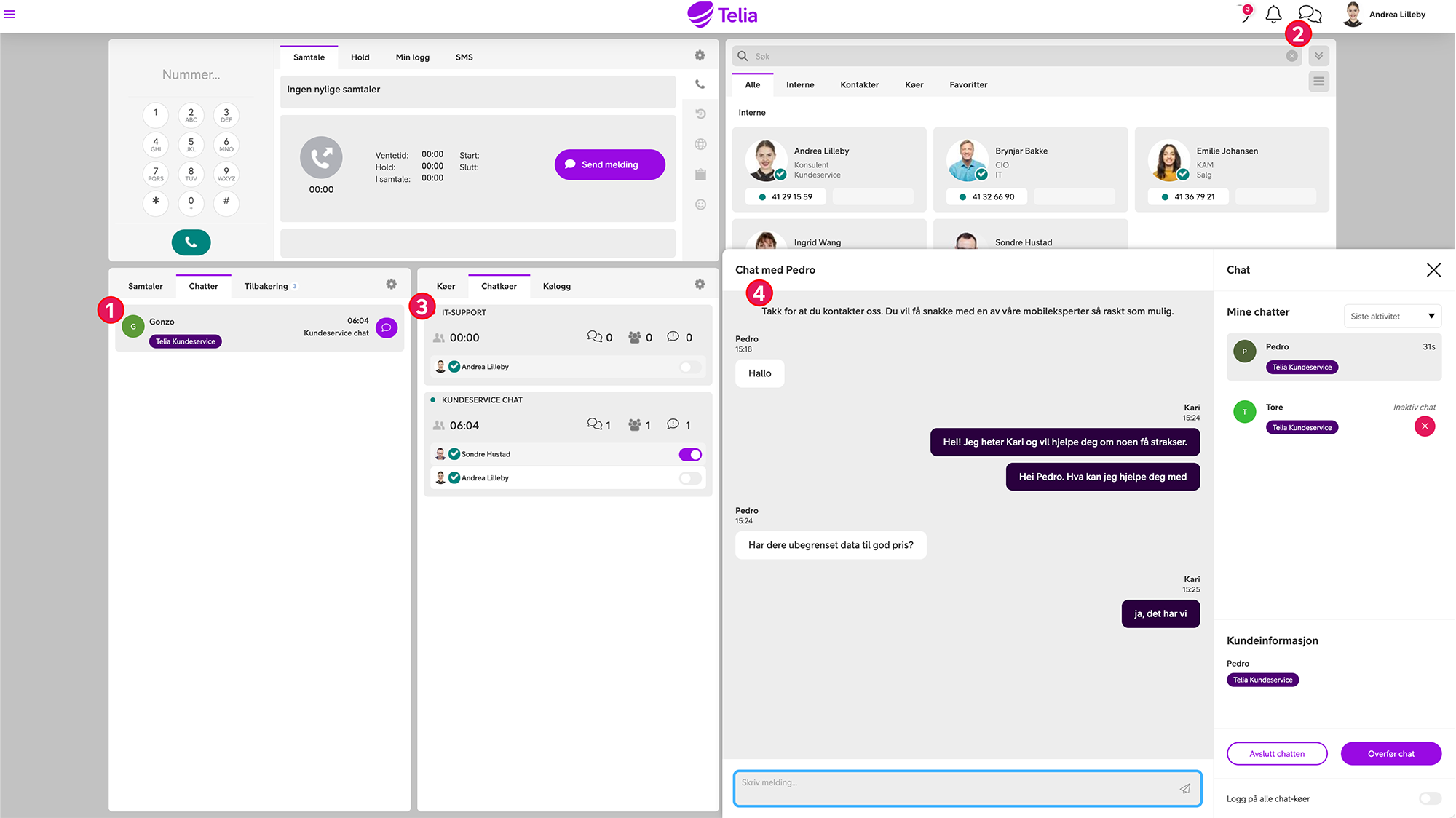
- Under fanen «chatter» vises innkommende chat henvendelser i kø for de køene agenten er medlem av. Brukere med rollen «Administrator» vil se henvendelser til alle chat-køer. Her vises informasjon om den som henvender seg, tidspunkt og hvilken kø det gjelder. En chat-samtale plukkes av agenten ved å klikke på det lilla chat-ikonet på høyre side av den ventende samtalen. Da vil samtalevinduet åpne seg som et panel om det ikke allerede er åpent.
- Ikon for webchat. Klikker man på dette ikonet vil chat-panelet åpne/lukke seg.
- Oversikt over agentens chatkøer med status (antall pågående chatter, antall påloggede agenter og antall ventende chatter i kø. Avhengig av rolle kan brukeren loge inn/ut andre chat-agenter i køene.
Merk at inn/utlogging styrer hvorvidt chatter automatisk tildeles til agenter (innloggede). Dette er funksjonalitet som blir tilgjengelig i andre kvartal 2025. - Chat-panelet med brukerens aktive og inaktive chat-samtaler. Panelet kan lukkes ved å klikke på krysset øverst til venstre, eller ved å klikke på chat-ikonet i toppmenyen øverst til høyre (se punkt 2 i denne listen). Panelet åpnes også når man velger en chatsamtale fra innkommende chatter.
La oss se nærmere på agentvinduet for aktive og inaktive chatter:
- Her vises pågående chatter. Ventende meldinger i samtaler som ikke vises i dialog-vinduet (7), indikeres med et nummer-symbol ved siden av navnet på den som henvendte seg til bedriften. En agent kan ha flere pågående samtaler samtidig.
- Passive chatter vises også her så lenge inneværende chat-sesjon er aktiv. En
- Kundeinformasjon. Her vises tilgjengelig informasjon om den valgte chat-samtalen inkludert hvilke kategorier som er valgt, samt informasjon angitt av kunden da chat-samtalen ble initiert. Hvilke felter som er tilgjengelig for å angi informasjon kan defineres i administrasjonsmodulen for chat.
- Avslutt en pågående chat ved å trykke «avslutt chatten». Chatten vil også avsluttes hvis den som henvendte seg lukker chat-klienten i sin ende.
- Overfør chat. Ved å benytte overfør chat kan man velge en annen kø eller kategori som samtalen overføres til.
- Denne knappen logger agen av/på samtlige chatkøer vedkommende er medlem av.
- Samtale i valgt chat. Her ser man dialogen i den valgte chat-samtalen.
- Skrivefelt for valgt chat-samtale.